
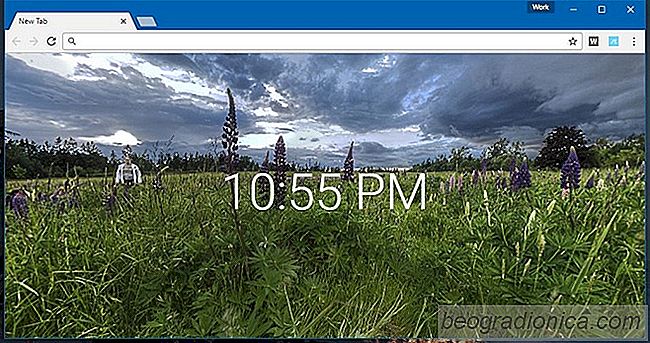
Vorig jaar stonden VR en 360 ┬░ -foto's en -video's centraal voor veel grote technologiebedrijven. Facebook voegde de mogelijkheid toe om 360 ┬░ -foto's te bekijken en er werden aardig wat VR-headsets vrijgegeven. Bedrijven pushen deze twee nieuwe mediaformaten meer dan ooit, maar de waarheid is dat VR-technologie nog steeds te duur is om massaal populair te zijn. 360 ┬░ -video's en -foto's zijn iets betaalbaarder om te maken als je over de juiste apparatuur beschikt en ze zijn behoorlijk verbazingwekkend om naar te kijken. SVRF-tabbladen is een Chrome-extensie die een 360 ┬░ -beeld toevoegt aan elk nieuw tabblad dat je opent . U kunt rondlopen en de foto verkennen.
SVRF-tabbladen installeren en een nieuw tabblad openen. Chrome vertelt u dat uw nieuwe tabbladpagina is gewijzigd. Dit is een beveiligingsmaatregel om te voorkomen dat extensies uw nieuwe tabbladpagina kapen. Klik op 'Wijzigingen behouden' in het pop-upvenster.
Het nieuwe tabblad bevat een fantastisch landschap met de huidige tijd erop. Klik en sleep de cursor op de afbeelding om rond te kijken. Klik in de Omni-balk om iets te zoeken.
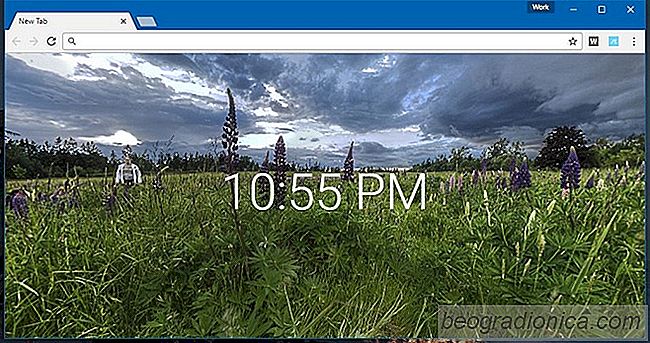
De afbeeldingen kunnen vrij snel worden geladen en worden correct bijgeschreven op de mensen die ze hebben gemaakt. Ze zijn afkomstig van Flickr. U kunt een directe link naar de foto krijgen via de knop Delen linksonder op het nieuwe tabblad.
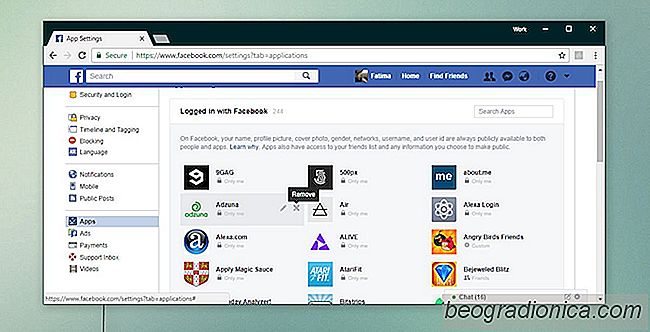
Een app of service verwijderen van uw Facebook-account
Uw Facebook-account is niet alleen een sociaal account. Het is een online-id die lijkt op een Google-account. Er was een tijd dat ontwikkelaars van zowel apps als services gebruikers vroegen om zich aan te melden voor een account bij hen. Dit betekende niet alleen een langer aan boord gaan, maar het betekende ook dat gebruikers meer account hadden om bij te houden en meer wachtwoorden onthouden.

Downloaden van koppelingen vanuit Chrome
Bladwijzers en wachtwoorden die in Chrome zijn opgeslagen, kunnen in andere browsers worden geïmporteerd. Met Bladwijzers hebt u zelfs geen andere browser nodig. Je kunt ze eenvoudig exporteren als een HTML-bestand. Chrome is, net als alle andere grote browsers, erg flexibel met wat u met uw bladwijzers kunt doen.